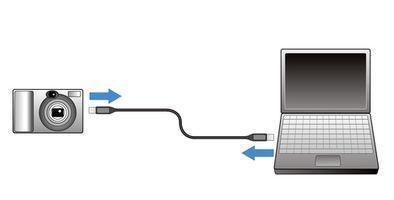Wie zum Hochladen von Bildern auf einen Computer
Hochladen von Bildern auf den Computer erleichtert Sie Fotos zugreifen, wann immer Sie brauchen, um sie an Freunde per e-Mail oder Drucken Sie sie aus. Sie können Bilder von einem externen Speichermedium problemlos in kürzester Zeit auf Ihren Computer hochladen.Haben Sie eine Digitalkamera oder ein externes Speichergerät, wo die Bilder gespeichert sind, und Sie wissen nicht, wie sie auf Ihren Computer übertragen, können diese Schritte Ihnen geholfen.
Anweisungen
1 Legen Sie das externe Speichergerät in einen USB-Steckplatz Ihres Computers. Wenn das Gerät mit einem USB-Kabel kommt, schließen Sie ein Ende des Netzkabels in den Mini-USB-Anschluss des Geräts, dann schließen Sie das andere Ende an den USB-Anschluss des Computers. Wenn Sie eine Digitalkamera oder ein ähnliches Gerät anschließen, schalten Sie es auf.
2 Das Gerät erkennt der Computer warten. Ein paar Sekunden, nachdem Sie das Gerät anschließen, wird eine "Autoplay"-Fenster angezeigt. Wählen Sie "Offene Ordner Dateien anzeigen" um das Fenster zu öffnen, wo sich die Dateien befinden. Wenn das Fenster "Automatische Wiedergabe" nicht angezeigt wird, navigieren Sie zu dem Laufwerk durch Klicken auf "Start" und dann auf "Arbeitsplatz". Doppelklicken Sie auf das USB-Laufwerk zu öffnen.
3 Wählen Sie die Bilder, die Sie möchten auf Ihrem Computer speichern und kopieren Sie sie durch Rechtsklick auf die Datei und wählen Sie "Kopieren" aus. Wenn Sie mehrere zufällige Dateien speichern möchten, halten Sie die "Ctrl" gedrückt und klicken Sie auf die Dateien eins nach dem anderen. Wenn Sie fertig sind, drücken Sie "STRG + C" kopieren die Dateien. Wenn Sie möchten, kopieren Sie alle Dateien im Ordner, drücken "STRG + A", um alle Dateien auszuwählen, und drücken Sie "STRG + C" kopieren.
4 Navigieren Sie zu dem Laufwerk oder Ordner, wo die Bilder gespeichert werden sollen. Alternativ können Sie einen neuen Ordner erstellen, in dem Sie die Dateien speichern werden. Beispielsweise, wenn Sie den Ordner auf Ihrem Desktop speichern möchten, klicken Sie auf einen leeren Bereich und wählen Sie dann "Neuen Ordner." Öffnen Sie den Ordner, und fügen Sie die Dateien, die Sie in Schritt 3 kopiert. Um einzufügen, drücken Sie "STRG + V" oder mit der rechten Maustaste auf einen leeren Bereich und wählen Sie "Einfügen".
Tipps & Warnungen
- Bilder nach Kategorien zu gruppieren, erstellen Unterordner in Ihrem Hauptordner. Öffnen Sie den Ordner, wo deine Bilder werden gespeichert und mit der rechten Maustaste auf einen leeren Bereich. Wählen Sie "Neuer Ordner", um einen neuen Unterordner erstellen. Drag & drop die Image-Dateien in den Unterordner. Benennen Sie den Unterordner per Rechtsklick drauf und wählen Sie "Umbenennen", dann einen Ordnernamen eingeben.